| ページ全面変換モード |
従来、色変換の際はイメージ(ラスター)とイラスト(ベクター)のデータに分けて色変換を行っていましたが、
このモードを利用すれば、「イメージ」と「イラスト」のマッチング方式を統合し、イメージ・イラストの区別無く、
ページ全体に対して
同一の色変換が行うことが可能です。
【複数プリンタの使用例】
たとえば、透明機能を使ったデータの印刷を頻繁に行うお客様には便利な機能です。
Adobe Illustratorの透明機能を使用した場合に発生するイメージ(ラスター)データと
イラスト(ベクター)データの色の違いを
マッティング方式を統合し、同じ色目に出力
することが可能です。
<操作方法>
①[A/Bプロパティ]もしくは[ジョブの設定]画面を開きます。
②[品質]をクリックして、[品質設定]画面を開きます。
③「カラー設定」の[設定]項目にあるプルダウンメニューから『ページ全面変換モード』を選択します。
もしくは「カラー設定」の[詳細設定]ボタンをクリックして[カラー設定]のプルダウンメニューから
『ページ全面変換モード』を選択します。
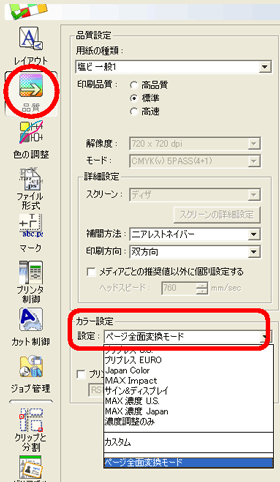 |
 |
||
|
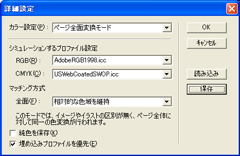 |
<操作上の注意点>
カラー全面変換モードの[シミュレーションするプロファイル設定]は以下ように固定されています。
通常お使いの色目と同じ色目で出力されたい場合はRGB、CMYKの設定を調整する必要があります。
例)『MAX IMPACT』と同様の色を出力したい場合
以下のように[シミュレーションするプロファイル設定]及び[埋め込みプロファイルの優先]などの
設定は『MAX Impact』と同様の設定にします。
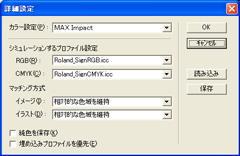 |
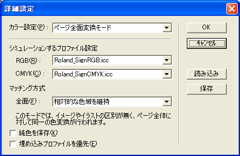 |
「Roland VersaWorks3.0の新機能説明」ページに戻る



